| Características
|
| Data Liberação: 24/09/2007
|
| Versão Liberação: 4.3G
|
| Versão Atualização: Versão 4.5
|
| Data Atualização: 16/03/09
|
Conceito
A separação de mercadorias consiste em verificar se os produtos inseridos em um Orçamento, Pedido de Reposição ou em uma Nota Fiscal estão no estoque, provendo agilidade no processo de separação dos mesmos.
Configurações
No Totall Backoffice em Tabelas >> Usuários no nó Totall Delivery deve-se habilitar a permissão 083 - Separação para acesso a tela.
No Totall Order a opção ?Separação e conferência de mercadorias? estiver indicada a opção ??? o orçamento será gravado somente no banco de dados, fazendo com que o orçamento seja necessariamente recuperado on-line pelo Totall Checkout.
No Toall Checkout em Outros >> Configurar >> Atendimento >> Busca de orçamentos on-line estiver selecionado o orçamento será gravado somente no banco de dados e recuperado on-line.
Somente os itens separados serão resgatados do pedido, ou seja, caso um pedido tenha cinco itens e apenas dois estejam separados no momento da venda do pedido serão resgatados somente dois itens.
No Totall Order para configurar como será apresentado este campo no momento da criação do pedido deve ser indicada a configuração adequada em Preferências >> Configurações. Veja figura abaixo.
Figura 2. Configuração que indica se a separação de mercadorias será utilizada.
Abaixo a indicação da função de cada opção:
- Não usa
- Traz novo orç. como Separa e permite mudar
- Traz novo orç. como Não Separa e permite mudar
- Traz novo orç. como Separa e não permite mudar
- Traz novo orç. como Não Separa e não permite mudar
Acesso e Utilização
A separação de mercadorias é realizada através do Totall Order ou Totall Delivery em Principal >>> Produtos >>> Separação de mercadorias. A tela pode ser visualizada na Figura 3.
Figura 3. Tela de separação de mercadorias.
No campo ?Código? indicado na Figura 4 são informados os dados para realizar a separação das mercadorias.
Figura 4. Caixa de inserção das informações para separação.
Caso seja realizada a separação de mercadorias com base em um orçamento será utilizada a sintaxe indicada no Quadro 1 para informar o número do orçamento.
P[999 9/99999999] - Pedido
3 dígitos para Filial
1 dígito para Tipo de Pedido (Sempre "O")
8 dígitos para Numero do pedido com zeros a esquerda
Quadro 1. Indicação de como informar o orçamento.
Caso seja separada uma nota fiscal deve se utilizar a sintaxe do Quadro 2.
N[999 99/999-999999] - Nota Fiscal
3 dígitos para Filial
2 dígitos para Série
3 dígitos para ECF
6 dígitos para Nº da Nota
Quadro 2. Indicação de como informar a Nota Fiscal.
Caso seja separado um Pedido de Reposição deve se utilizar a sintaxe do Quadro 3.
R[999 999999999] ? Pedido de Reposição
3 dígitos para Filial do Pedido de Reposição
8 dígitos para o Número do Pedido de Reposição
Quadro 3. Indicação de como informar o Pedido de Reposição.
Na Figura 5 vê-se um exemplo de um pedido válido. Para não ser necessário informar este código manualmente pode ser configurado um campo no report builder formatado neste padrão para ser impresso no orçamento, afim de, ser possível ler este código através de um leitor de código de barras.
Figura 5. Exemplo de um código de orçamento valido.
Após ser informado o código do pedido, devem ser informadas as mercadorias separadas com suas quantidades. Pode ser informada a quantidade parcial ou a quantidade total, para tanto deve ser informada a quantidade*referência, exemplo: 40*7899879657814 e teclar <<Enter>>.
Caso o usuário não tenha a permissão ?176 ? Conferência com visualização da quantidade contada? não será possível indicar a quantidade*referência. Para cada referência informada será apenas adicionada uma unidade na coluna ?Contém?.
Figura 6. Tela de separação de mercadorias com itens.
Caso o pedido exista e já foi separado é exibida a mensagem ?Esta NF/Pedido já foi separada! Confirma desfazer a separação??. Se você desejar refazer a separação deve ser informada a letra ?C? no campo ?Código? e informar o usuário e senha como será mostrado á seguir. A tecla de atalho para desistir é ?D?+<<Enter>> e para recontar é ?R?+<<Enter>>.
Observação: Quando o item não está separado ele aparece na cor vermelha e quando já foi fica na cor preta caso a separação deste pedido já tenha sido realizada.
No botão pode ser aberta a legenda da Figura 7 que indica as cores que representam a situação dos produtos nos volumes parcialmente separados.
Figura 7. Legenda da situação dos produtos na separação.
Para confirmar a separação deve se informar a letra ?C? no campo ?Código? e teclar <<Enter>>. Em seguida será apresentada a mensagem ?Informe o usuário!?, portanto deve se informar o código externo do usuário, este código deve ser informado com zeros á esquerda para que complete dez caracteres, exemplo, se o código de acesso ao Totall Checkout for 2051 deve ser informado 0000002051. O código do usuário deve ser informado com a letra ?U? na frente, como no exemplo da Figura 8 e ser teclado <<Enter>>.
Obs: mais informações sobre o código externo se encontram nas observações técnicas no final deste documento.
Figura 8. Informando o código do usuário.
Em seguida deve ser informada a senha, para tanto deve ser informada a letra ?S? e em seguida a senha do usuário e teclar <<Enter>>, as letras digitadas serão alteradas para ?*? como indica a Figura 9.
Figura 9. Informando a senha do usuário.
Para confirmar a separação utilize o botão ?OK?, caso as quantidades do pedido e da separação sejam divergentes será apresentada a mensagem da Figura 10, caso se deseje gravar a separação deve ser informado ?Sim?, caso contrário ?Não?, desta forma será apresentada a tela para separação novamente. Caso a separação contemple as mesmas quantidades do pedido não será solicitada esta confirmação e a separação será gravada.
Para que a mensagem da Figura 10 seja apresentada o usuário deve possuir a permissão ?176 ? Conferência com visualização da quantidade contada?.
Figura 10. Confirmação de separação com quantidades divergentes.
Observações técnicas
Os itens do volume da separação são gravados na tabela TT_IVO. O FLGEST indica ?A? quando ?Em aberto? e ?E? quando ?Entregue?.
Os códigos externos dos usuários são armazenados no campo NUMEXT da tabela TT_USU.
Separação
Conferência
Faltas
Na tela de Separação de Mercadorias existe a possibilidade de lançar as mercadorias faltantes
dos pedidos de Reposição para conferência. No No Totall Delivery em Principal >> Produtos >> Separação de Mercadorias.
Disponibilizada na Versão 4.4G em 05/01/2009.
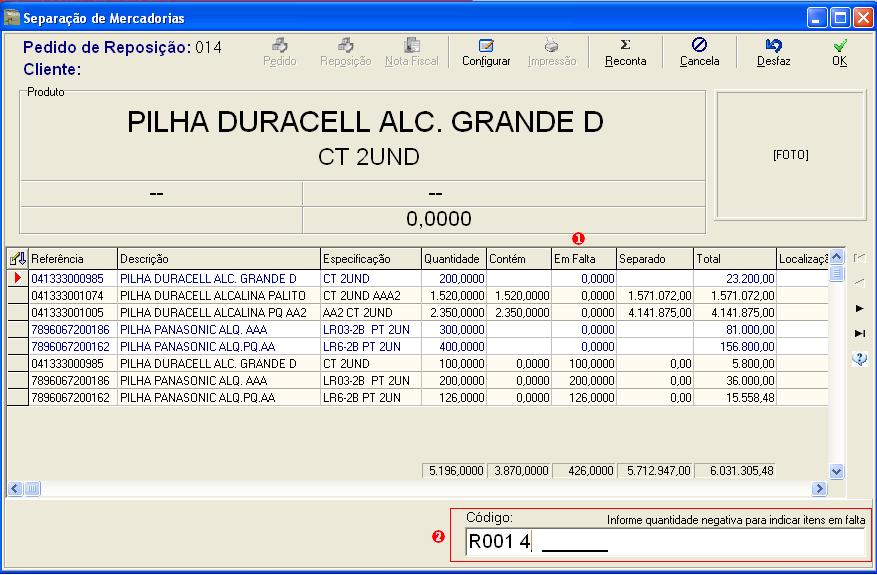
Use as teclas de atalho como de costume (F9) para selecionar um pedido de reposição ou clique no botão Reposição e informe o número do pedido. R001/000000
1. Em Falta:
Aqui será apresentada a quantidade em falta do item. Informe a quantidade do produto usando o formato para digitação de quantidades negativas (-qtd*referência). Os valores positivos serão apresentados na coluna ?Separado? e os negativos na coluna nova ?Em falta?.
2. R:
Ao terminar o lançamento das quantidades clique no botão Ok, será solicitado o código do usuário (U+código do usuário) e a senha (tecla F11). Quando o usuário confirmar a contagem das mercadorias o sistema vai criar um registro com o item e a quantidade faltante para verificação na tela de Conferência de Mercadorias.
Impressão de Etiquetas
Essa opção possibilita a impressão das etiquetas nas telas de ?Separação? e ?Conferência de Mercadorias? do item separado ou conferido para determinada impressora e no formato desejado. As novas opções serão acessadas somente pelo mouse.
Os botões para configuração e impressão estão em Totall Delivery em Principal >> Produtos >> Separação.
Disponibilizada na Versão 4.4E em 07/10/2008.

1. Configurar:
Botão configurar para acessar a tela de Configurações de Impressão para confirmação da impressão da etiqueta e em qual formato.
2. Imprimir etiqueta para cada produto separado:
Selecione a opção se desejar imprimir etiqueta para cada produto separado.
3. Formato de Etiqueta:
Será obrigatório informar o formato da etiqueta se for selecionada a opção citada acima. Selecione na lista de opções as etiquetas configuradas no Totall Config em Produtos/Etiquetas.
4. Impressão:
Botão impressora para acessar a tela onde será informada a impressora para emissão das etiquetas. Informe a quantidade e a referência do produto, que será impressa a etiqueta. Ou seja, o usuário informa a quantidade (opcionalmente) e a referência e o sistema deve imprimir a mesma quantidade informada de etiquetas para o produto informado utilizando o formato da etiqueta anteriormente configurado.
Este botão estará acessível por teclado. Quando ele estiver abaixado o sistema deverá abrir a tela de Seleção de Impressora, ao invés de imprimir automaticamente a etiqueta. Após a impressão da etiqueta, o sistema deve fazer com que o botão retorne ao seu estado original - levantado. Desta forma, as etiquetas seguintes deverão utilizar a última impressora selecionada.
5. Tipo de Impressora:
Serão apresentadas as impressoras disponíveis no computador. Selecione a impressora e clique em OK ou digite o número da impressora de acordo com a lista e Enter para confirmar a impressão.
Atenção:
As configurações informadas serão armazenadas no arquivo TTDELIVY.INI.